蘋果替 iOS 15.1 新增 AirPods「空間音訊頭部追蹤」功能,允許用戶開啟「跟著iPhone」時,可以讓支援空間音訊的電影或影集聲音,就如同從 iPhone 方位傳來,並非是跟著您的頭部移動,要是想將空間音訊固定或關閉要怎麼設定、怎麼使用呢?本篇全面帶你了解最新空間音訊頭部追蹤功能變化。
![]()
蘋果從 iOS 14 替 AirPods 3、 AirPods Pro 和 AirPods Max 加入「空間音訊」功能後,在觀看影片時,也能加頭部追蹤音訊體驗,會自動根據頭部轉方向,讓音效會根據當前 iPhone / iPad 位置傳來,讓你體驗蘋果空間音訊的 Dolby Atmos 與頭部追蹤的動態音場強化體驗。
也許有人不喜歡跟著 iPhone 裝置移動改變音效位置,或是不喜愛頭部追蹤功能,想要固定空間音訊實現聽覺的包覆感,後續在升級 iOS 15.1 與 iPadOS 15.1 即可實現。
如何開啟AirPods空間音訊頭部追蹤
如果對於空間音訊還不太熟悉,可先透過「AirPods Pro空間音訊是什麼?」進行暸解,目前只有 AirPods 3代、 AirPods Pro 和 AirPods Max 可以支援,其餘藍牙耳機產品都無法使用。
從 iOS 15 開始,用戶能透過輔助設定「空間音訊頭部追蹤」功能,自行決定是否要針對音樂或影片內容啟用 AirPods空間音訊功能,由於功能藏匿太深不利於用戶隨時切換,在 iOS 15.1 開始全面改為「跟著 iPhone」單獨開關,建議要將「跟著iPhone」開關開啟,後續才能夠方便從控制中心進行設定。
- 空間音訊頭部追蹤設定位置:「設定」>「輔助使用」>「AirPods」,往下滑到底找到「跟著iPhone」開關設定。
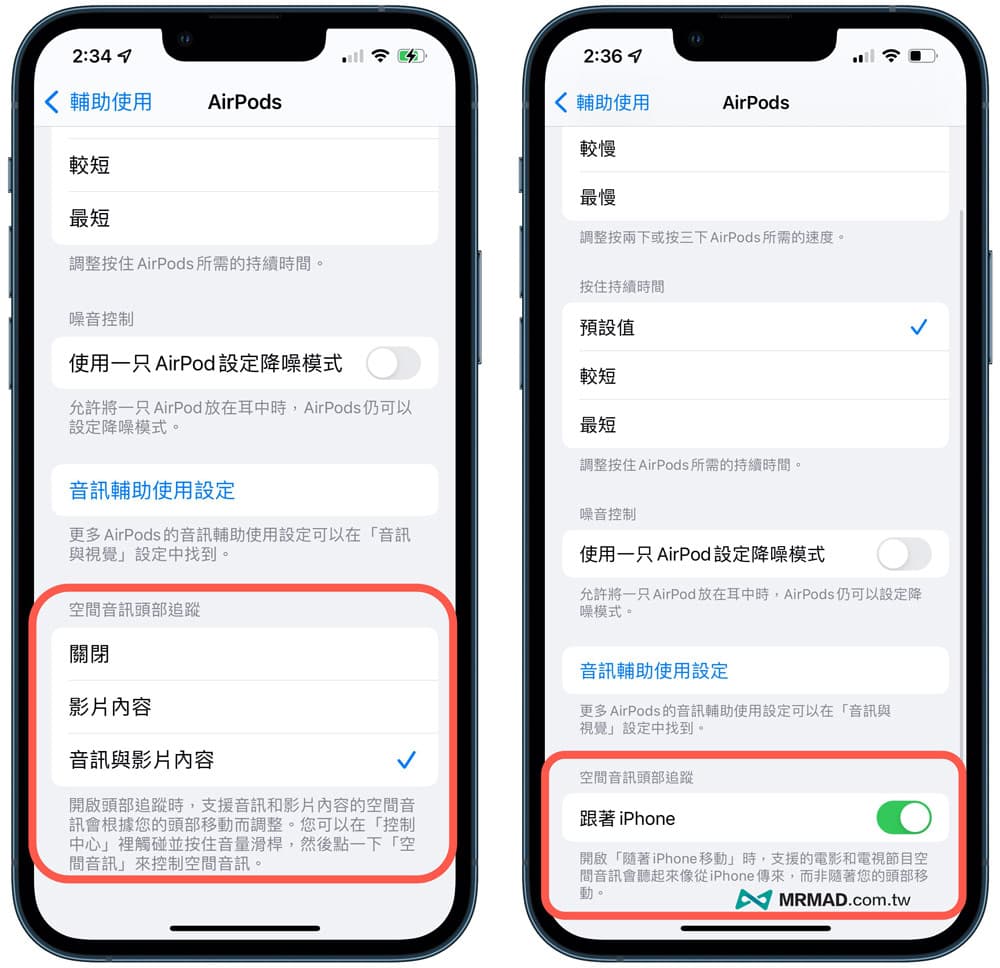
後續只要在播放 Apple TV 或 Apple Music 等支援空間音訊的App時,透過控制中心,將 AirPods 耳機連上裝置後,按壓音量控制條圖示,改變「空間音訊」頭部追蹤模式。
![]()
在「空間音訊」功能部分,可以隨意切換三種模式,分別為「頭部追蹤、固定和關閉」,對比先前版本只能固定一個空間音訊開關完全不同:
- 頭部追蹤:根據 iPhone 位置改變音訊來源,例如手機放左前方,聽見的聲音會從左前方發出。
- 固定:讓空間音訊單純包覆聽覺,不會隨 iPhone 裝置位置而改變。
- 關閉:關閉空間音訊效果。
![]()
哪種空間音訊效果最佳?
如果想要獲得最佳的動態音場音訊體驗,建議替 AirPods 設定為「降噪、空間音訊頭部追蹤」兩種功能,才能夠體驗最完整環繞音效的杜比全景聲。
![]()
想要真實感受,可以播放 Apple TV 內的「基地」影集(可免費收看第一集),透過 AirPods空間音訊頭部追蹤功能,利用聽覺感受片中的人聲、森林鳥叫、野外石壁的滴水聲和粒子聲,明顯聽出音效會從從不同方向發出,讓音訊具備不同層次感。
甚至還有一幕,在全景鏡頭下,人物站在最左側位置,音效位置也會立即改變,改成左側聲道發出。
![]()
總結
蘋果默默持續替 AirPods 空間音訊進行優化調整下,同時搭配自家 Apple TV 與 Apple Music 的 Dolby Atmos 音效,也讓動態調整頭部位置有全新的體驗方式,不用買聲霸,利用 AirPods Pro 與 AirPods Max 同樣能夠感受不同音效從不同方向贏面打過來,並且音效與畫面也會有完美的整合,不管是聽覺與視覺都能保持一致完美流暢。
延伸閱讀
- Apple Music 空間音訊 / 杜比全景聲如何設定開啟?深入講解、實際感受分享
- AirPods精確尋找怎麼用?遺失AirPods用這招找回也能防丟
- 為何AirPods Pro戴久耳朵痛、發炎原因分析,正確戴法方式為何?
- Netflix空間音訊如何開啟?教你3步驟啟動AirPods Pro/Max 空間音訊
想了解更多Apple資訊、iPhone教學和3C資訊技巧,歡迎追蹤 瘋先生FB粉絲團、 訂閱瘋先生Google新聞、 Telegram、 Instagram以及 訂閱瘋先生YouTube。